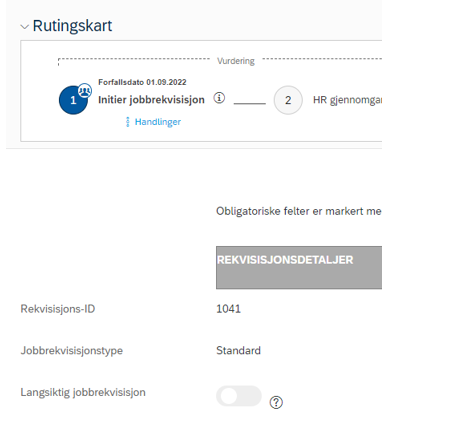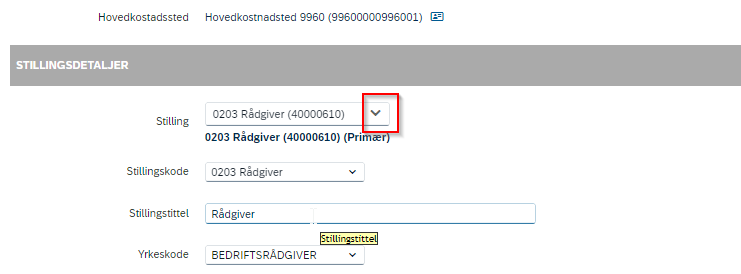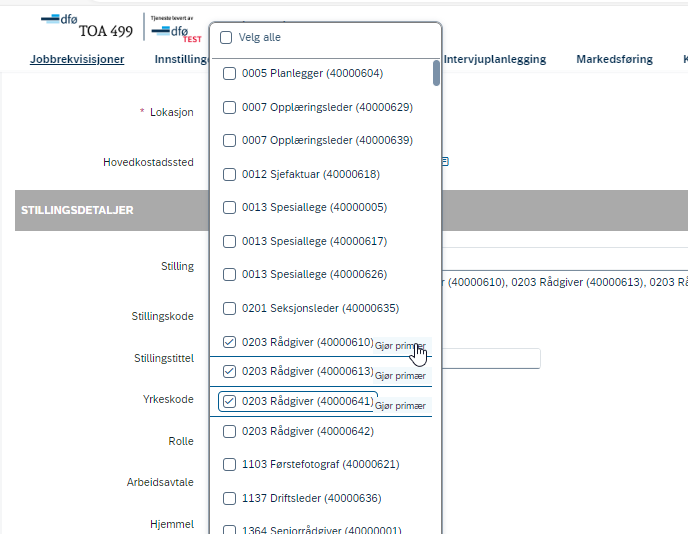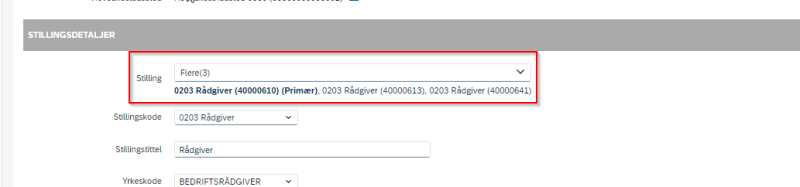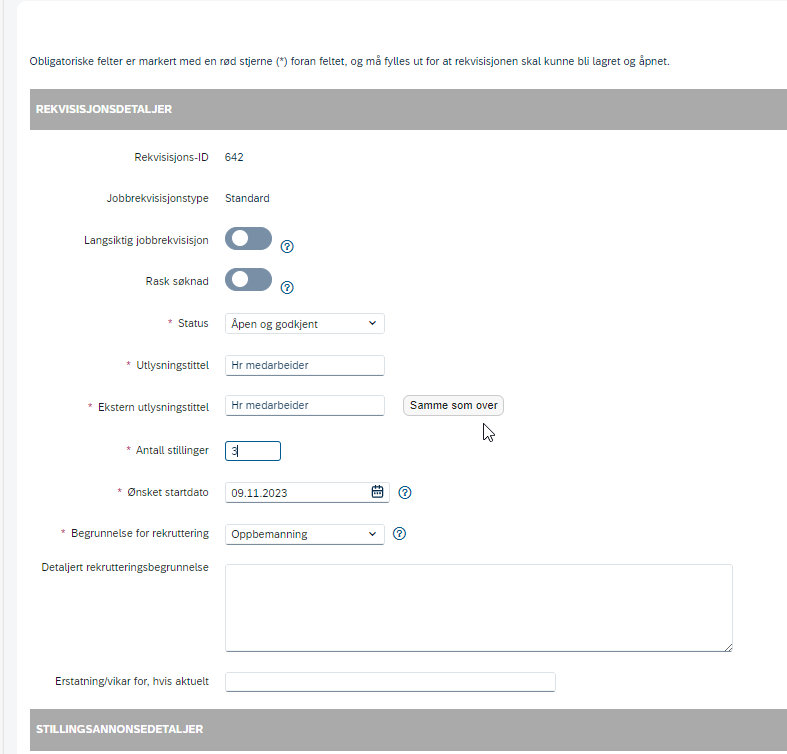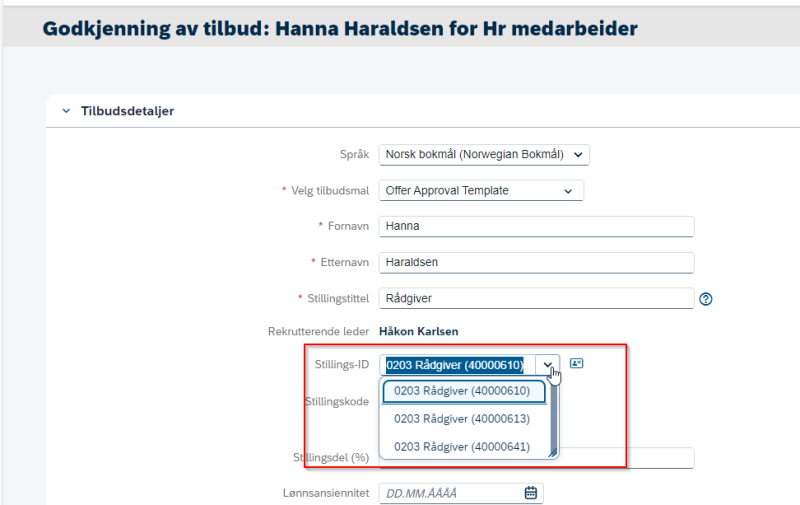Her finner du informasjon om rekvisisjonsdetaljer, stillingsantall i jobbrekvisisjon, stillingsannonsedetaljer og ikoner i DFØ HR.
Seksjoner og felter i jobbrekvisisjonen
Jobbrekvisisjonen i DFØ HR er delt opp i seksjoner.
Hvilke felter du kan se er avhengig av hvilken rolle du har i jobbrekvisisjonen.
Rollen “Rekrutterende leder” har mulighet til å redigere jobbrekvisisjonen i status «Avventer godkjenning», når jobbrekvisisjonen er godkjent har rekrutteringsrådgiver og HR rep mulighet til å redigere innhold i denne.
Jobbrekvisisjonen er delt i to felter «Jobbprofildetaljer» og «Jobbprofil»
Jobbprofil
I jobbprofil er feltet «stillingsbeskrivelse» obligatorisk og det må legges inn tekst for å kunne sende jobbrekvisisjonen videre. Felter er redigerbart, så hvis stillingsbeskrivelsen ikke er klar på dette tidspunktet er det mulig å fullføre den senere.
Ved å klikke «Samme som over» så kommer samme tekst over i feltet ekstern stillingsbeskrivelse.
Klikk «oppdater» for å åpne feltet som tekstfelt.
I seksjon for jobbprofil kan du legge til kompetanse med mulighet til å legge til kompetanser. Valgte kompetanser kan hentes opp i intervjuvurdering av kandidater ved bruk av intervju planlegger.
Rekvisisjonsdetaljer
- Rekvisisjons-ID
- systemopprettet unikt løpenummer
- Feltet er ikke redigerbart
- Jobbrekvisisjonstype
- viser rekvisisjonstype
- Langsiktig jobbrekvisisjon
- Feltet brukes for stillinger som er utlyst over lengre tid eller stillinger hvor kandidater skal fordeles ut ifra en hoved rekvisisjon. Dette kan for eksempel være en sommervikar stilling hvor kandidatene sorteres ut til forskjellige under rekvisisjoner.
- Ved å huke av for langsiktig jobbrekvisisjon vil det være mulig å knytte underordnede jobbrekvisisjoner til denne rekvisisjonen.
- Feltet er redigerbart for rollene “rekrutteringsrådgiver” og “HR representant”.
- Rask søknad
- Feltet brukes på en rekrutteringsprosess dersom man vil forenkle søknadsprosessen for kandidaten. Da må kandidaten kun registrere quickcard (fornavn, etternavn, epost, land etc) og selve søknaden.
- Feltet er ikke synlig for rollen «rekrutterende leder».
- Feltet er redigerbart for rollene «rekrutteringsrådgiver» og «HR representant».
- Status
- Status vise hvor i rekrutteringsprosessen jobbrekvisisjonen befinner seg.
- Avventer godkjenning: Jobbrekvisisjonen er opprettet.
- Åpen: Jobbrekvisisjonen er godkjent.
- Lukket: jobbrekvisisjonen er lukket, rekrutteringsprosess er avsluttet.
- Feltet er redigerbart for rollen «rekrutteringsrådgiver» og «HR representant» når jobbrekvisisjonene er i status «Åpen» og «Lukket».
- Status vise hvor i rekrutteringsprosessen jobbrekvisisjonen befinner seg.
- Utlysningstittel og ekstern utlysningstittel
- Feltet er overskrift i utlysningstekst.
- Feltet er redigerbart i jobbrekvisisjonen.
- På feltet ekstern utlysningstittel kan du ved å klikke «Samme som over» kopiere tekst fra felt utlysningstittel.
- Utlysningstittel viser på intern karriereside og vil være tittel som vises i oversikt for jobbrekvisisjoner.
- Ekstern utlysningstekst viser på ekstern karriereside.
- Antall stillinger
- Feltet viser hvor mange stillinger som skal lyses ut i den aktuelle jobbrekvisisjonen.
- En jobbrekvisisjon kan inneholde flere stillinger.
- Når antall stillinger i jobbrekvisisjonen er likt antall kandidater som er flyttet inn i status «Klar til ansettelse/Onboarding» i kandidathåndteringen vil jobbrekvisisjonen lukkes.
- Dette feltet er redigerbart for "rekrutteringsrådgiver" og "HR representant"
- Ønsket startdato
- Feltet viser planlagt startdato, dette feltet brukes for å kommunisere til de som er involvert i prosessen når det er ønsket at den de ansetter skal starte.
- Rekrutteringsbegrunnelse
- Feltet brukes til å angi hvorfor det startes en rekrutteringsprosess.
- Detaljert rekrutteringsbegrunnelse
- Fritekstfelt hvor du kan utdype hvorfor du har startet en rekrutteringsprosess.
- Erstatning for, hvis aktuelt
- Navn på ansatt som besitter stillingen man skal rekruttere til.
Jobbrekvisisjon med flere stillinger
For å knytte flere stillinger til en jobbrekvisisjon
- I seksjon «Rekvisisjonsdetaljer» , i feltet «Antall stillinger» skriv inn antall stillinger som skal besettes:
- For å knytte mer enn en stilling til jobbrekvisisjonen legges dette til i seksjonen "stillingsdetaljer"
- Når jobbrekvisisjonen opprettes fra stillingskartet vil stillingen ligge knyttet til feltet "stilling". Klikk på nedtrekksmeny og huk av for de stillingene som skal knyttes til jobbrekvisisjonen.
- En stilling må alltid ligge som primær.
- Nedtrekksmenyen er sortert alfabetisk på "stillingstittel" som vises når du oppretter stillingen - se i stillingsdetaljer i stillingskartet.
- For å finne den unike stillingen hvis det er flere stillinger med samme stillingstittel, noter også ned "kode" som vil være unik for den enkelte stillingen.
- En stilling må ligge som primær.
- Oppdater rekvisisjonsdetaljer med rett antall stillinger.
- Når det skal sendes ut tilbud vil valgte stillinger hentes i tilbuds godkjenning. Det er primærstillingen som vil legges til på automatikk. Hvis det skal knyttes en av de andre stillingene til tilbudet, velg rett stilling fra nedtrekksmeny "Stillings ID".
Stillingsannonsedetaljer
- Utlys stilling på språket/språkene
- Standard SAP språk norsk og engelsk.
- Forhåndsutfylt språk er norsk.
- Mulighet til å endre ved å klikke på «Oppdater».
- Utlysningsspråk
- Hvilket språk skal utlysningen være på, dette er et infofelt, og endring av språk vil ikke endre innhold i utlysningen.
- Mulighet for å ta ut statistikker på hvor mange stillinger som er lyst ut på nynorsk.
- Standardsspråk
- Forhåndsutfylt verdi er Norge
- Feltet er ikke synlig for rollen «rekrutterende leder».
- Feltet er ikke redigerbart
- Arbeidsområde
- Nedtrekkmeny
- Viser hvilke hovedarbeidsområde stillingen knyttes opp mot
- Arbeidsområdet -undernivå
- Nedtrekkmeny
- Viser hvilke arbeidsområde innenfor hovedarbeidsområde stillingen knyttes mot.
- Stillingstype
- Nedtrekkmeny
- Viser ansettelsesform
- Heltid/deltid
- Nedtrekkmeny
- Viser om stillingen er en heltid eller deltid stilling
- Land
- Nedtrekkmeny
- Forhåndsutfylt med verdi "Norge NO"
- Dette feltet er mulig å endre
- Arbeidssted
- Velg arbeidssted for stillingen
- Jobbanalyse
- Opplastningsfelt
- Last opp en jobbanalyse hvis dette er utarbeidet i forkant av utlysning
- Jobbanalyse som lastes opp vil arkiveres sammen med ansettelsessak
- Topptekst og ekstern topptekst
- Fritekstfelt
- «Hent topp- og bunntekst mal», her er det mulighet til å velge mal for både topp og bunntekst samtidig.
- Klikk «Oppdater» for å åpne tekstfelt og redigere tekst.
- I feltet ekstern topptekst kan du enten klikke «Oppdater», da får du mulighet til å redigere tekst. Velger du «Samme som over» kopieres tekst fra felt topptekst.
- Kvalifikasjonskrav til innstilling / forslag til ansettelse
- Tekstfelt
- Feltet viser hvilke kvalifikasjonskrav kandidater skal måles opp mot.
- Disse punktene vil komme over i innstillingsdokumentet
- Bunntekst og Ekstern bunntekst
- Tekstfelt
- Klikk «Oppdater» for å åpne tekstfelt og redigere tekst.
- I feltet «ekstern bunntekst» kan du enten klikke «Oppdater» for å redigere tekst eller klikke «Samme som over» for å kopiere tekst fra feltet bunntekst.
- Søknadsfrist
- Datofelt som vil vises på ekstern karriereside.
Organisasjonsdetaljer
Organisasjonsdetaljer er forhåndsutfylt når jobbrekvisisjon opprettes fra en valgt stilling i HR kjerne.
- Virksomhet
- Juridisk enhet
- Organisasjonsnivå 2
- Virksomhetens organisasjonsnivå 2
- Det er redigerbart for rollene «rekrutteringsrådgiver» og «HR representant
- Organisasjonsnivå 3
- Virksomhetens organisasjonsnivå 3
- Det er redigerbart for rollene «rekrutteringsrådgiver» og «HR representant
- Organisasjonsenhet
- Det er redigerbart for rollene «rekrutteringsrådgiver» og «HR representant
- Lokasjon
- Lokasjon for stillingen
- Hovedkostnadsted
- Det er redigerbart for rollene «rekrutteringsrådgiver» og «HR representant
Stillingsdetaljer
Feltene "stillingsdetaljer" er forhåndsutfylt når jobbrekvisisjonen opprettes fra en valgt stilling i HR kjerne.
- Stilling
- Nedtrekkmeny
- Det er mulighet til å legge til flere stillinger på samme jobbrekvisisjon.
- Redigerbart ved behov for rollene «rekrutteringsrådgiver» og «HR representant».
- Stillingskode
- Nedtrekkmeny
- Stillingskoden legges inn Iht Hovedtariffavtalen.
- Redigerbart ved behov for rollene «rekrutteringsrådgiver» og «HR representant».
- Stillingstittel
- Stillingens tittel slik den er opprettet i HR kjerne
- Stillingstittel brukes i e-postmaler som sendes til kandidat
- Yrkeskode
- Nedtrekkmeny
- Dette er en obligatoriske koder til rapportering til SSB.
- Redigerbar for rollene «rekrutteringsrådgiver» og «HR representant».
- Arbeidsavtale
- Nedtrekkmeny
- Type arbeidsavtale som skal inngås med valgt kandidat. Redigerbart dersom behov
- Hjemmel
- Nedtrekkmeny
- Hvis det velges «Midlertidig med hjemmel» i felt "Arbeidsavtale" må en velge hjemmel som er aktuell i denne rekrutteringsprosessen.
- Årsverk
- Tekstfelt
- Sluttdato for kontrakt (om relevant):
- Dato for siste arbeidsdag ved midlertidig arbeidsavtale
- Forslag minstelønn
- Minimum årslønn for aktuell stillingskode iht Hovedtariffavtalen.
- Forslag maksimumslønn:
- Maksimum årslønn iht Hovedtariffavtalen.
- Valuta:
- I hvilken valuta skal lønn utbetales
- Nedtrekksmeny:
- predefinert verdi «NOK» med mulighet til å endre ved behov.
Involverte parter
Seksjon hvor man tilordner roller til aktørene som skal være en del av jobbrekvisisjonen.
- “Rekrutterende leder”
- Den leder i virksomheten som den ledige stillingen er knyttet til i organisasjonskartet.
- “Rekrutteringsrådgiver”
- Rekrutteringsrådgiver som har ansvar for rekrutteringsprosessen.
- “HR representant”
- Ofte en ekstra HR medarbeider som ikke inngår i rekrutteringsteamet og/eller en leder som skal ha en utvidet rolle i rekrutteringsprosessen.
- Har like tilganger som rekrutteringsrådgiver i de jobbrekvisisjonene de er valgt inn i.
- “Ekstra evaluerer”
- Mulighet til å legge til aktører som kun skal evaluere kandidatene.
- “Ansettelsesråd”
- Rollen tildeles medlemmer av ansettelsesrådet i den aktuelle rekrutteringsprosessen.
- “Innsynsrolle”
- Rollen tildeles ansattrepresentant, tillitsvalgt, likestillingsombud, råd og utvalg.
- Ofte tillitsvalgt og/eller likestillingsombud. Skal kunne uttale seg om utlysningstekst og kunne se søknad til kandidater som skal til intervju.
Screening og evaluering
- Spørsmål
- Her kan du legge til eventuelle screening spørsmål kandidat må besvare i sin søknad.
- Spørsmålene kan gjøres obligatoriske og diskvalifiserende, og kandidater som svarer «Feil» vil da havne i systemstatus «Automatisk diskvalifisert».
Notater og kommentarer
Notater som kan legges inn av de forskjellige deltagerne i rekrutteringen.
Kontakt
- Kundesenter på nett
- lonn [at] dfo.no (lonn[at]dfo[dot]no)
- 40 63 40 21